Windows Live Movie Maker Erstellen, Bearbeiten und View-Filme
Zum Erstellen, Bearbeiten und Anzeigen von digitalen Filmen in Windows 7, müssen Sie Windows Live Movie Maker herunterladen. Live Movie Maker Windows - eine abgespeckte Version des Films Bearbeitungsprogramm, das mit XP und Vista kam - am besten für kurze Videos zu erstellen.
Herunterladen Movie Maker von Microsoft Live Essentials Webseite. Sie können auch Windows Live Fotogalerie benötigen Sie die Filme vom Camcorder zu importieren.
Um einen Film zu machen, folgen Sie drei grundlegende Schritte:
Aus irgendeinem Grund kann Live Movie Maker von Windows nicht Ihr Video von Ihrer Videokamera importieren. Sie müssen es über die Windows Live Photo Gallery importieren, statt.
Dieser Schritt verbindet Ihre Videoclips, Musik und Bilder in einen strukturierten Film. Bearbeiten Sie jeden Clip nach unten zu seinen besten Momenten und fügen Sie Übergänge zwischen den Clips - die Art und Weise einen Clip in die nächste verblasst. Toss in einem Soundtrack, wie gut.
Wenn Sie die Bearbeitung abgeschlossen haben, Movie Maker kombiniert Batch-Clips oder Fotos zu einem kompletten Film, auf Ihrem Computer abgespielt werden oder auf einer DVD gespeichert.
Erstellen von Filmen erfordert viel freien Festplattenspeicher. Ein 15-minütige Film kann 2,5 GB verbrauchen. Wenn Movie Maker über Raum klagen, haben Sie zwei Möglichkeiten: kleinere Videos erstellen oder Ihren Computer mit einer zweiten Festplatte aktualisieren.
Schritt 1: Importieren Video, Bilder und Musik
Wenn Sie bereits Aufnahmen von einem digitalen Camcorder importiert haben, springt vor 4 in den Schritten in diesem Abschnitt zu Schritt und dort beginnen. Sie sind mehrere Schritte vor der Packung.
Aber wenn Sie Video von einem digitalen Camcorder importieren, müssen Sie ein wenig härter arbeiten. Vor dem Movie Maker Ihre digitalen Camcorder-Video bearbeiten kann, müssen Sie das Filmmaterial auf Ihren Computer über ein Kabel kopieren. Die meisten digitalen Videokameras an einen FireWire oder USB-Computer-2.0-Anschluss. (FireWire-Ports, die auch als IEEE 1394-Ports bekannt ist, arbeiten die besten.)
Wenn das Video über FireWire (IEEE 1394) zu importieren, müssen Sie nur ein einziges Kabel zwischen Camcorder und FireWire-Anschluss anschließen. Mit diesem einem Kabel, greift Windows 7 den Ton und Video, und die Kamera steuert.
Um digitales Video in Ihren Computer zu kopieren, gehen Sie folgendermaßen vor:
Herunterladen und Installieren von Windows Live Photo Gallery, beschrieben oben in diesem Kapitel. Schließen Sie Ihren digitalen Camcorder an Ihren Computer, öffnen Sie die Windows Live Photo Gallery, klicken Sie auf die Schaltfläche Datei und wählen Sie Importieren von einer Kamera oder Scanner.
Wenn dies das erste Mal ist im digitalen Camcorder anschließen, Windows 7 sollte es sofort erkennen. Windows 7 Aufmerksamkeit, schalten Sie den Camcorder auf die Einstellung, wo es spielt wieder zu fangen - nicht Datensätze - Video. (Einige Camcorder kennzeichnen, dass als VCR Einstellung.)
Wählen Sie das Symbol für die Kamera in den Import von Fotos und Videos Fenstern. Dann klicken Sie auf Importieren.
Geben Sie einen Namen für das Video fest, wie das Material zu importieren, und klicken Sie auf Weiter.
Zuerst benennen Sie Ihre eingehenden Video nach dem Ereignis, das Sie gefilmt haben, sei es ein Urlaub, Hochzeit oder zu einem Skateboard-Park besuchen. Als nächstes wählen Sie eine der drei Möglichkeiten, Windows 7 bietet das Video in Ihren Ordner Videos zu importieren:
Importieren Sie das gesamte Video: Diese Option importiert alle das Video auf Ihrem Band, jede Aufnahme in ein eigenes Segment zu brechen. Die beste Wahl, auf diese Weise können Sie die gute Aufnahmen für das fertige Produkt packen und den Rest auf dem Schneideraum Boden.
Wählen Sie Teile des Videos zu importieren: Wählen Sie diese mühsame Option für nur wenige Teile des Bandes zu importieren. Windows 7 zeigt ein Wiedergabefenster mit On-Screen-Controller. Schneller Vorlauf auf den Abschnitt, den Sie möchten, klicken Sie auf die Schaltfläche Importieren Sie die gewünschte Schnipsel aufzeichnen, und dann Stopp-Taste klicken. Wiederholen Sie, bis Sie weitere Schüsse gesammelt haben Sie wollen, und dann auf Fertig stellen.
Brennen Sie das gesamte Video auf DVD: Wählen Sie diese Ihr gesamtes Video zu kopieren, ungeschnitten auf eine DVD. Obwohl praktisch, zwingt dies Ihr Publikum alles sehen Sie geschossen haben, auch die quälend langweiligen Teile.
Lassen Sie Ihren Computer arbeiten ununterbrochen, während es Video Grabben, weil es eine Menge Rechenleistung für die reibungslose Aufnahmen benötigt. Nicht mit anderen Programmen arbeiten oder im Internet surfen.
Windows 7 speichert Ihr Video in Ihrer Video-Bibliothek, sichtbar, wenn Sie die Windows-Explorer-Symbol der Taskleiste klicken:
Öffnen Sie den Windows Movie Maker leben, wenn es nicht bereits läuft.
Movie Maker Live, klicken Sie auf das Startmenü, wählen Sie Alle Programme, wählen Sie Windows Live, und wählen Sie Windows Live Movie Maker zu rufen.
Sammeln Sie die Videos, Bilder und Musik, die Sie in Ihrem Video aufnehmen möchten.
Das Menü in Movie Maker Live können Sie ein paar Dinge hinzufügen:
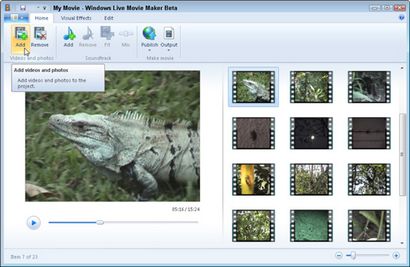
In Videos und Fotos: Klicken Sie auf diese Schaltfläche, wählen Sie die Videos, die Sie aus Ihren Videos Bibliothek mögen, und klicken Sie auf Öffnen: Ihre ausgewählten Videos in Windows Live Movie Maker rechten Bereich angezeigt. Wiederholen Sie den Vorgang, Fotos von Ihrer Bildbibliothek hinzuzufügen.
Musik hinzufügen: Klicken Sie auf die Schaltfläche Hinzufügen im Soundtracks Abschnitt alle Musikdateien aus Ihrer Musikbibliothek hinzufügen.
Fügen Sie Titel, Untertitel und Kredite: Diese drei Tasten, um einen leeren Bildschirm hinzufügen Sie Wörter eingeben, so dass Ihre Filme professioneller aussehen.
Jedes Element, das Sie sofort hinzufügen, erscheint im rechten Fensterbereich. Wenn Sie Artikel versehentlich hinzuzufügen, klicken Sie sie und klicken Sie auf die Schaltfläche Entfernen. (Das entfernt nur die Elemente aus der Liste, ist es nicht die Originale gelöscht werden.)
Am Ende dieses Schrittes Movie Maker Live über die rechte Seite wird mit allen Videos, Fotos bestückt werden und Musik müssen Sie Ihren Film montieren. Im nächsten Schritt, die Bearbeitung Ihres Films, beginnen Sie sie alle in eine fertige Arbeit zu kombinieren.
Schritt 2: Bearbeiten Sie Ihren Film
Bei diesem Schritt sind Sie fertig, wenn Sie möchten. Das Programm Spleißstellen zusammen die Clips, Fotos und Songs in der Reihenfolge, die Sie hinzugefügt haben, und erstellt einen Film. Klicken Sie auf die Play-Taste - das blaue Dreieck entlang der Unterseite - um es zu sehen.
Wenn Sie das Gefühl etwas Zeit kreativ und haben aber bearbeiten Sie Ihren Film in eine der folgenden Möglichkeiten:
Ändern Sie die Wiedergabereihenfolge: Ziehen Sie Clips und Fotos auf verschiedenen Positionen auf dem rechten Fensterbereich zu ändern, wenn sie wieder spielen werde.
Entfernen Sie schlechte Schüsse oder Fotos: Spot einen wackeligen Kamerawinkels oder verschwommenes Fotos? Rechtsklick auf den Eintrag und wählen Sie Entfernen.
Fügen Sie Text: Ihr Titel, Untertitel und Gutschriften erscheinen als schwarze Quadrate. Klicken Sie auf ein und starten Sie die Eingabe Informationen, die Sie sehen auf dem Bildschirm hinzufügen möchten.
Trim-Clips: Um einen bestimmten Clip zu trimmen, klicken Sie darauf, wählen Sie Bearbeiten aus dem Menü, und klicken Sie auf Trim. Wenn eine Stange an jedem Ende des blauen Zeitleiste angezeigt wird, beginnen Trimmen: Schieben der Stäbe in von vorne den Anfang zu trimmen; Schieben Sie die hintere Leiste in der Endung zu trimmen. Zufrieden? Klicken Sie auf Speichern und Schließen.
In Visual Effects: Diese ändern Sie die Farben Ihres Videos oder Fotos. Verwenden Sie sie sparsam.
Hinzufügen von Animationen: Animationen, die auch als Übergänge bekannt ist, bestimmen, wie Schüsse ineinander fließen. So fügen Sie ein, klicken Sie auf Animationen. Gönnen Sie Ihren Mauszeiger über einen Übergang eine Vorschau zu sehen, wie der aktuelle Clip in die nächste fließt. Wenn Sie eine Sie erkennen möchten, klicken Sie es zu Ihrem Film hinzuzufügen.
Mach dir keine Sorgen, dass Ihre Änderungen Ihre Video-schaden wird. Sie arbeiten nur mit einer Kopie, und Sie haben immer noch die Master-Kopien in Ihren Videos Bibliothek.
Wie Sie arbeiten, können Sie Ihren Film jederzeit wiedergegeben werden. Klicken Sie einfach auf die Play-Taste auf dem Vorschaufenster. Auch, bewegen Sie den Mauszeiger über einen verwirrenden Tasten oder Symbole; Fenster erklärt schnell den Zweck der Schaltfläche oder sehen Sie, wie die Wirkung Ihres Films verändert.
Schritt 3: Speichern Sie Ihre bearbeiteten Film
Wenn Sie fertig sind Ihre Clips in einen Film bearbeiten, klicken Sie ein beliebiges Symbol im Sharing Abschnitt der Movie Maker-Symbolleiste. Das Programm kann Ihren Film in einem dieser Formate speichern oder laden:
YouTube: dieses Symbol klicken, um die YouTube-Konto anmelden und Ihren endgültigen Film Post für die Welt zu sehen:
High-Definition (1080p): Wählen Sie diese Option, wenn Sie beabsichtigen, den Film nur auf High-Definition-TV zu sehen:
DVD: Diese Option speichert Ihren Film als WMV-Datei und lädt dann die Datei in das Windows DVD Maker-Programm für Sie den DVD-Erstellungsprozess zu beenden:
High-Definition (720p): Das spart den Film in einem niedrigeren Qualität High-Definition-Format:
Wide-Screen (480p): Wählen Sie diese Option, den Film auf einem Breitbild-TV zu spielen:
Standard Definition: Diese Option eignet sich gut für auf älteren Fernsehern viewing:
Tragbares Gerät oder Handy: Diese Option erstellt eine kleine Datei für die Wiedergabe auf tragbaren Geräten wie dem Zune oder Handys. (Das Programm kann Videos in einem Format für die Wiedergabe auf einem iPod nicht retten.):
Nachdem Sie eine Option, geben Sie einen Namen wählen, und klicken Sie auf Speichern, erstellt Windows Ihren Film auf die entsprechende Dateigröße und Qualität für das Ziel der Wahl Sie wählen.
Publishing-Filme können eine lange Zeit in Anspruch nehmen. Windows benötigt, um alle Ihre Clips anordnen, erstellen Sie die Übergänge und Soundtracks und alles in einer einzigen Datei komprimieren.